Как отменить последнее действие на компьютере
Каждый человек, который когда-либо пользовался компьютером, скорее всего, знаком с ситуацией, когда какое-либо действие было совершенно случайно, к примеру, удален нужный файл, или переименован ярлык.
В таком случае все можно вернуть при помощи специальных клавиш, которые были предусмотрены разработчиками системы. Но помимо этих клавиш есть еще несколько способов отменить последние действия, совершенные на компьютере.
Сегодня мы рассмотрим более удобные и распространённые способы отмены последних действий.
Содержание
Последние действия в системе и их отмена
Вариант первый – Стандартный способ
Вариант второй – отмена совершенных действий в различных программах
Вариант третий – Полностью удаленные файлы
Заключение
Последние действия в системе и их отмена
Как уже говорилось отменить последние действия можно при помощи горячих клавиш. Но иногда они не срабатывают, или вам неудобно ими воспользоваться.
В таком случае можно совершить отмену при помощи специальных программных обеспечений или готовые программы, встроенные в систему.
Вариант первый – Стандартный способ
Итак, мы уже говорили о встроенной возможности отмены действий на Windows. Для того что бы отменить неправильно переименованный файл нажимаем на клавиатуре сочетание клавиш CTRL + Z.
Также можно воспользоваться контекстным меню. Жмем по пустому участку монитора правой кнопкой мышки, и в меню выберите пункт «Отменить переименование».
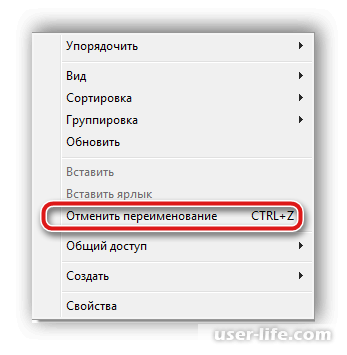
В случае если вы случайно удалили файл, это сочетание также может помочь. В контекстном меню также будет функция отмены с названием «Отменить удаление».
Но в случае если данные были удалены из системы полностью, то ни сочетание клавиш, ни контекстное меню вам помочь не смогут.
В таком случае лучше всего воспользоваться встроенными программами, или специальным программным обеспечением.
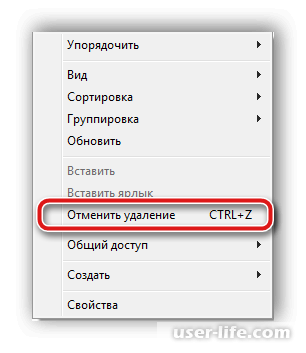
Вариант второй – Отмена совершенных действий в различных программах
Достаточно пользователи компьютеров пользуется и программами для работы. К примеру, программами для написания и проверки текстов, или обработки фотографий. Такие программы также используют сочетание CTRL + Z.
Но помимо этого сочетания клавиш, в такие программы встроены специальные инструменты, они также отменяют последние действия. Возьмем, к примеру, программу Microsoft Word.
На самой верхней панели, в этой программе имеется стрелочка, при нажатии на нее совершенное вами последнее действие будет отменено.
Читайте также: Отмена последнего действия в Word
Также рассмотрим программу Adobe Photoshop. В нем так же как и в Microsoft Word, имеется специальная функция отмены последних действий.
Находится данная функция на панели «Редактирование», при нажатии на нее, вам откроется контекстное меню. В нем вы сможете найти такую функцию как отмена редактирования или просто «Шаг назад».
И такая функция отмены есть во всех приложениях. Просто перед использованием программы изучите ее горячие клавиши, а также доступные инструменты.
Вариант третий – Полностью удаленные файлы
Если вы по случайности полностью удалили, какие-либо файлы, то восстановить их можно только при помощи программ встроенных в систему, или специально созданного программного обеспечения.
Системные файлы восстановить немного сложнее, как правило, придется делать восстановление вручную, или при помощи командной строки.
Читайте также: Восстановление системных файлов в Windows 7
А обычные удаленные файлы, восстановить можно, используя различные программы.
Такие программы очень удобны, их работа заключается в том, что они позволяют отсканировать различные разделы вашего жесткого диска, и на основе полученных данных, можно будет достать только ту информацию, которая необходима.
Читайте также: Лучшие программы для восстановления удаленных файлов
Читайте также: Как восстановить удаленные файлы
Бывает такое, что некоторые действия пользователей могут повредить систему, из–за чего могут происходить сбои в работе системы. После чего, необходимо использовать различные программы встроенные или специально установленные.
К счастью такие программы могут заранее создавать точку восстановления системы. И в случае различных сбоев, можно будет просто восстановить Windows.
Читайте также:
Программы восстановления системы Windows
Как восстановить Windows 10
Как откатить Windows 10 до точки восстановления
Читайте также: Как посмотреть последние действия на компьютере
Заключение
В данной статье мы разобрали доступные способы отмены последних совершенных действий на компьютере. Как видите при правильном подходе, можно восстановить даже системные, или безвозвратно удаленные файлы.
Необходимо лишь подобрать подходящее программное обеспечение, и способ восстановления. Надеюсь, данная статья была полезна для вас.
Рейтинг:
(голосов:1)
Предыдущая статья: Как убрать режим ограниченной функциональности в Ворде
Следующая статья: Как пользоваться Google Pay
Следующая статья: Как пользоваться Google Pay
Не пропустите похожие инструкции:
Комментариев пока еще нет. Вы можете стать первым!
Популярное
Авторизация






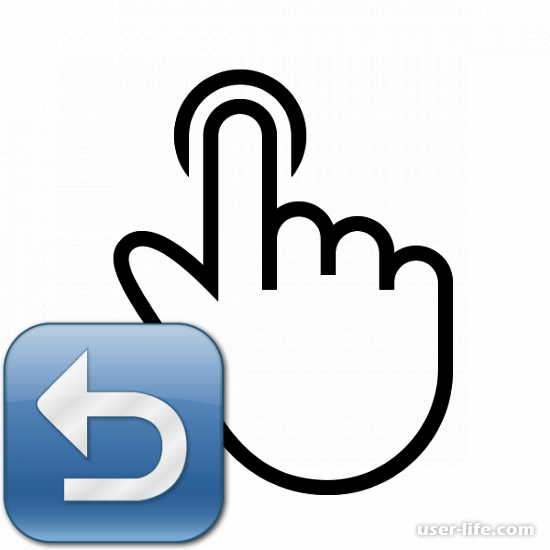
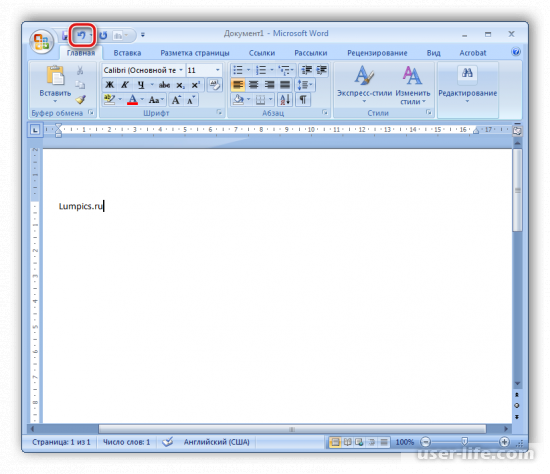
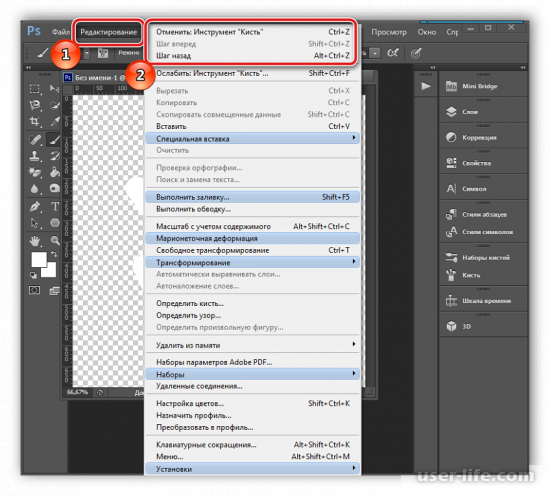




















Добавить комментарий!